
المحتوى
تُعد عروض الشرائح طريقة ممتعة لمشاركة الصور مع الأصدقاء والعائلة. كما أنها سهلة التنفيذ ، ما عليك سوى اتباع هذه النصائح لإنشاء عرض شرائح مع الموسيقى.
الاتجاهات
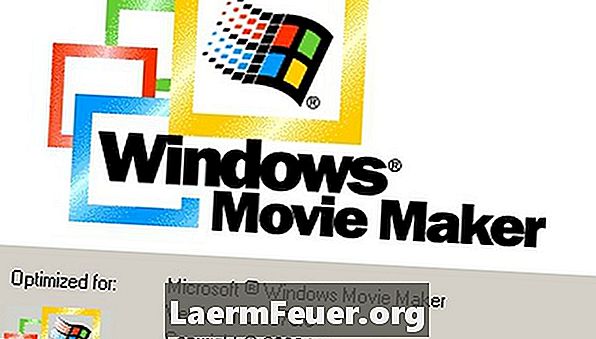
-
أول شيء تحتاجه هو الكثير من الصور. ركز عرض الشرائح على حدث معين مثل عطلة أو فترة زمنية مثل المدرسة أو الكلية. بمجرد حصولك على جميع الصور ، ضعها جميعًا في مجلد منفصل على جهاز الكمبيوتر الخاص بك ، باسم "صور العروض التقديمية". (تأكد من نسخها ولصقها حتى لا يتم حذفها عن طريق الخطأ.) بمجرد أن تصل إلى المجلد ، قم بترتيبها بالترتيب الذي تريده أن يظهر بها. أفضل طريقة للقيام بذلك هي في الترتيب الزمني. (بالترتيب تم التقاط الصور). سيوفر هذا الوقت بوضعهم في عرض الشرائح.
-
أنت الآن بحاجة إلى أغنية تناسب صورك. فكر في نوع الموضوع الذي سيكون عليه عرضك التقديمي. هل ستكون مليئة بالحركة مع صور فريقك الرياضي ، أو فجأة فكرة ليونة تذكرك بأيام مدرستك؟ ضع في اعتبارك أيضًا ما الجمهور الذي تنشئه لعرض الشرائح هذا. من سيشاهدها؟ قد ترغب في اختيار أغنية يريدون.
-
الآن بعد أن أصبحت صورك وموسيقاك جاهزة ، أنت جاهز لجعل عرض الشرائح الخاص بك. للقيام بذلك ، سوف تحتاج إلى استخدام آلة عرض الشرائح أو برنامج. لحسن الحظ ، يتم تثبيت جميع أجهزة الكمبيوتر التي تعمل بنظام Windows مع برنامج يسمى Windows Movie Maker. كل ما عليك فعله هو الذهاب إلى قائمة البدء والعثور عليه. يمكنك أيضًا شراء برامج أفضل تحتوي على المزيد من الميزات وعناصر التحكم ، ولكن بالنسبة للعرض الأساسي ، سيقوم Windows Movie Maker بذلك.
-
كل ما عليك القيام به ، بمجرد فتح Windows Movie Maker ، هو سحب الصور من المجلد على شاشة Movie Maker. سترى ظهورها في المخطط الزمني بأسفل شاشة Movie Maker. يمكنك النقر فوق الصورة وسحبها لضبط المدة التي تبقى فيها على الشاشة ، ويمكنك أيضًا اختيار كيفية انتقال عرض الشرائح بين كل صورة ، مثل التلاشي أو التصغير لكل صورة.
-
الخطوة التالية هي إضافة الموسيقى الخاصة بك إلى عرض الشرائح. ما عليك سوى سحب ملف الموسيقى إلى نافذة Movie Maker ، وهو نفس الشيء الذي قمت به للصور.بمجرد أن تظهر الأغنية وتضع الصور على الشريحة بالطريقة التي تريدها ، تكون على استعداد لحفظ عرض الشرائح الخاص بك وعرضه على أصدقائك وعائلتك.
-
على الرغم من أنه يمكنك إرسال عرض الشرائح ، إلا أنني لا أوصي بهذا لأن الملف يمكن أن يكون كبيرًا ولا تقبل بعض رسائل البريد الإلكتروني الملفات الكبيرة. يمكنك حفظ عرض الشرائح الخاص بك على قرص وإرسال القرص إلى أصدقائك ، ولكن هذا يكلفك الكثير من المال ووقت إضافي. الطريقة المفضلة لمشاركة العرض التقديمي هي نشره على You Tube أو على أي موقع شبكات اجتماعية أخرى. (هناك إعداد يمكنك اختياره حتى يتمكن أصدقاؤك فقط من رؤيته.) كل ما عليك فعله هو إرسال بريد إلكتروني يحتوي على رابط الفيديو وسيكون بإمكان جميع أصدقائك وعائلتك رؤيته!
كيفية جعل عرض الشرائح مع الخطوة الموسيقى
نصائح
- اعتمادات التصوير الفوتوغرافي من
- http://www.am-soft.ru/articles/wmm/wmm_logo.png
ما تحتاجه
- Windows Movie Maker أو برنامج تحرير الفيديو وعروض الشرائح الأخرى